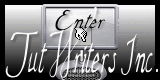Programa Corel Paint Shop Pro X, X2, X3, X4
Filtros: FM Tools / Blend Emboss
Tubes 2938-60sTeen01AlejandraRosalesUT-22
Scraps GGS_Backyard BBQ_Add On,
confección de Gina’s Gems y puedes encontrarlo
Accesorios Mascaras WSL_Mask181 y WSL_Mask178, creaciones
de Chelle Zey
P R O C E D I M I E N T O
1) Abrimos una nueva capa, tamaño 600 x
600, cubrimos con el Color #add268.
Modo de capa normal.
2) Abrimos la
Mascara WSL_Mask181 en el PSP, minimizamos
y vamos a capas,
nueva capa de Mascara/ a partir de una imagen y
seleccionamos/ Luminosidad de origen
/ Fusionar Grupo. Redimensionamos a 120 %. Modo de capa: Normal.
3) Abrimos,
copiamos y pegamos como nueva capa el papel GGS_Paper 1, que se encuentra
dentro del grupo de papeles que nos suministran en el GGS_Backyard BBQ_Add On,
Freesbie ScrapKits.
4) Abrimos la
segunda Mascara WSL_Mask178 en el PSP, minimizamos y vamos a capas,
nueva capa de Mascara / a
partir de una imagen y seleccionamos/ Luminosidad de origen /
Fusionar Grupo.
Redimensionar a 85 % (2 veces). FM Tools / Blend Emboss, valores por defecto.
Modo
de capa: Normal.Comenzaremos a
colocar los elementos que estarán adornando nuestro
scraps de verano (Summer).
5) Abrimos la
Silla, copiamos y pegamos como nueva capa. Redimensionar hasta obtener el
tamaño adecuado para nuestro gráfico (en mi caso 4 veces 85 % y por ultimo
79%).
Colocar un poco a la derecha a partir del centro del diseño (ver muestra).
Sombra: Horiz. 4
Vert. 4 Opacidad 50 y
Desenfoque 10.
6) Proseguimos
con el Sol. Igual que la silla vamos a redimensionar y aplicar todos los
pasos
del punto 5. Luego, lo colocaremos a la izquierda en el borde superior del
grafico.
7) Continuamos
con la Sombrilla. Redimensionar y aplicar los mismos pasos del punto 5.
Colocar
a la derecha hacia el borde de arriba, tal y como se muestra en la imagen.
8) Toca el turno
a la Flor, Redimensionar y aplicar los mismos pasos del punto 5.
Colocar a la
derecha, en la parte de abajo, tal y como se muestra el gift.
9) Seguimos con
la libélula, Redimensionar y aplicar los mismos pasos del punto 5.
Duplicar y
poner más pequeña que la original, ver muestra. Imagen/Espejo.
10) Por último,
colocaremos la pelota y la chichigua (cada una en capas separadas),
Redimensionando y aplicando los mismos pasos del punto 5. Ubicar en el cuadro,
de
acuerdo a como se aprecia en el diseño.
Recuerden
siempre que redimensionamos a 85% ó 120 % aplicar a esa capa,
herramienta de
Ajustar/nitidez/ máscara de enfoque. Yo, utilizo los valores siguientes:
11) Abrir el tube de la chica 2938-60sTeen01AlejandraRosalesUT-22,
Imagen / Espejo.
Colocar a la izquierda en la parte baja.
12) Por último abrimos el Texto “Summer”
redimensionamos a 85% ( 2 veces).
Colocar igual que el modelo, aplicar sombra
como en el paso 5.
13) Colocar los sellos y derecho de
autor.
14) Fusionar capas visibles. Guardar
como imagen.PNG
@Design by Garfieldta
Junio 2012